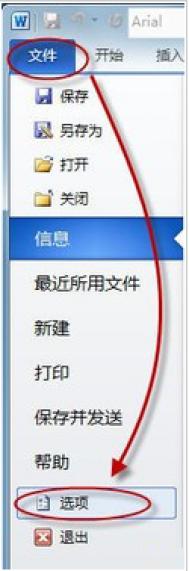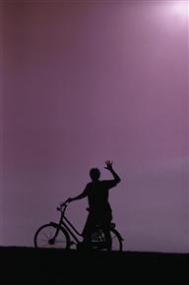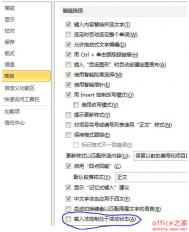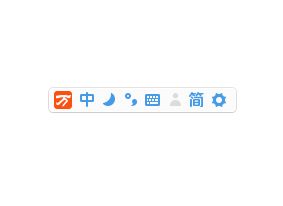如何解决word输入法不能切换
1、打开Word,点击文件 - 选项,

2、在选项窗口,单击高级,然后从右侧细节窗口找到输入法控制处于活动状态,将其勾选。

3、勾选输入法控制处于活动状态。
4、然后重启Word,看看问题是否解决?
word2010设置超链接指向excel文件的方法
在Word2010文档中创建超链接时,链接地址不仅仅可以指向网页,还可以指向包括Word文档、Excel文件等在内的任意文件。不过只有链接向本机程序支持的文件,才能在点击超链接时打开该文件。在Word2010文档中创建链接向指定文件超链接的步骤如下所述:
第1步,打开Word2010文档窗口,选中需要创建超链接的文字。切换到插入功能区,在链接分组中单击超链接按钮,如图1所示。

图1 单击超链接按钮第2步,在打开的插入超链接对话框中,链接到区域保持选中所有文件或网页选项。然后单击查找范围下拉三角按钮,查找并选中链接目标文件,单击确定按钮即可,如图2所示。

图2 插入超链接对话框
word输入法不能切换的解决方法
打开WordTuLaoShi.com,点击文件 - 选项,

在选项窗口,单击高级,然后从右侧细节窗口找到输入法控制处于活动状态,将其勾选。

勾选输入法控制处于活动状态。
然后重启Word,看看问题是否解决?
(本文来源于图老师网站,更多请访问http://m.tulaoshi.com/wjc/)word2010取消按Ctrl键跟踪超链接功能的方法
默认情况下,Word2010文档中的超链接必须在按下Ctrl键的同时单击该超链接才能对其进行跟踪。如果仅仅单击超链接,则只能编辑其文本。用户可以根据实际需要取消按Ctrl键跟踪超链接功能,操作步骤如下所述:
Tulaoshi.Com第1步,打开Word2010文档窗口,依次单击文件→选项命令,如图1所示。

图1 单击选项命令第2步,在打开的Word选项对话框中,切换到高级选项卡。在编辑选项区域取消用Ctrl+单击跟踪超链接复选框,并单击确定按钮,如图2所示。

图2 取消用Ctrl+单击跟踪超链接复选框
(本文来源于图老师网站,更多请访问http://m.tulaoshi.com/wjc/)